Si ha estado siguiendo las noticias recientemente, probablemente esté al tanto del gran ataque cibernético que está atacando Internet desde el 12 de mayo. El ataque en sí no se ha detenido por completo hasta el momento, ya que vemos que un número creciente de PC se ve afectado cada día. La gente está en pánico y hay muchas preguntas que quedan por responder en los próximos días. Entonces, si ya estás empezando a preocuparte por WannaCry, simplemente detente, ya que haremos nuestra parte ayudándote a mantenerte seguro de este ataque de ransomware. Antes de que sepamos cómo puede proteger su PC del ransomware WannaCry, hablemos de lo que realmente es:
¿Qué es WannaCry Ransomware?
WannaCry (también conocido como WannaCrypt, Wana Decrypt, WCry y WanaCrypt0r) es un ransomware que los piratas informáticos utilizan para controlar la computadora de un usuario mediante el cifrado de todos los datos presentes y el bloqueo del acceso mediante la visualización de un mensaje de advertencia en la pantalla. El rescate es pagado por el usuario. El usuario tendrá que pagar un rescate de $ 300 y, si no se hace dentro de los 3 días, el rescate se elevará a $ 600. WannaCry amenaza con eliminar todos los archivos en el sistema del usuario si el rescate no se paga dentro de 7 días. Este ransomware de rápida propagación ha logrado victimizar a más de 300, 000 dispositivos en menos de una semana.

¿A qué plataformas afecta WannaCry?
WannaCry ransomware afecta a las computadoras que ejecutan el sistema operativo Windows. Sin embargo, los usuarios que ejecutan el último sistema operativo Windows 10 no fueron atacados en este ataque de ransomware, aún estamos por ver un dispositivo Windows 10 afectado. WannaCry utiliza principalmente computadoras con Windows XP, Windows 8 y Windows Server 2003, pero casi todas las versiones anteriores del sistema operativo aún son consideradas vulnerables a WannaCry, especialmente si aún no ha instalado el último parche de seguridad publicado por Microsoft. Si tiene habilitadas las actualizaciones automáticas, entonces no hay nada de qué preocuparse.
Protegiendo tu PC de WannaCry
WannaCry puede sonar amenazante para la mayoría de nosotros, pero hay varias cosas simples que puedes hacer para proteger fácilmente tu computadora de este ataque masivo. Por lo tanto, echemos un vistazo en profundidad a todos ellos:
1. Instalar parches de seguridad
Inmediatamente después de que Microsoft se dio cuenta de que WannaCry se estaba propagando como un reguero de pólvora, introdujeron un parche de seguridad en todas las versiones anteriores de Windows, incluso la más antigua de Windows XP, que ahora se considera obsoleta y no es compatible con la compañía. Si está ejecutando una versión más reciente de Windows, debe habilitar las actualizaciones automáticas, si aún no lo ha hecho y mantener el firmware actualizado, ya que esto no solo lo protegerá de WannaCry sino que también ayudará a prevenir otros ataques de ransomware en el futuro. .

2. Instale un buen Anti-Malware
Siempre es necesario tener un antimalware instalado en su computadora, especialmente si está ejecutando una versión más antigua y obsoleta del sistema operativo. Estos programas son absolutamente cruciales, ya que detectan y eliminan malware, adware y ransomware en unos pocos minutos. Nos damos cuenta de que las versiones recientes del sistema operativo de Microsoft vienen con Windows Defender de manera predeterminada, pero hay ocasiones en las que simplemente no es lo suficientemente bueno. Si su principal objetivo es prevenir el ransomware y no tiene idea de qué software utilizar, puede consultar nuestro artículo sobre algunos de los mejores programas anti-ransomware que puede usar para proteger su PC.

3. Copia de seguridad de todos sus datos
Una vez que un ransomware como WannaCry mantiene a su computadora como rehén, sus opciones se reducen a solo dos. Usted paga el rescate para recuperar los archivos (que obviamente no debería hacer porque no hay garantía) o recupera la PC de una copia de seguridad. Esta es exactamente la razón por la que es absolutamente importante hacer una copia de seguridad de todos sus datos en un dispositivo de almacenamiento externo y estar preparado, en caso de que un ransomware infecte su PC e intente robarlo todo. También puede almacenar sus datos en la nube y luego restaurarlos con facilidad.

4. Bloque de puerto 445
Marcus Hutchins, el "héroe accidental" de 22 años, también conocido como MalwareTech en Twitter, afirmó que el sistema de un usuario puede ser infectado por el ransomware si el puerto TCP 445 está abierto. Entonces, vamos a bloquear ese puerto en particular y vamos a hacerlo juntos. Simplemente siga los pasos a continuación:
- Abra Windows Firewall en su computadora y vaya a "Configuración avanzada" .

- Una vez hecho esto, aparecerá una nueva ventana en la pantalla. Ahora haga clic en la opción "Reglas de entrada" en el panel izquierdo y luego haga clic en "Nueva regla" en el panel derecho.

- Ahora, elija la opción "Puerto" y luego haga clic en "Siguiente" .

- Una vez hecho esto, marque la opción “TCP” y luego escriba "445" al lado de "Puertos locales específicos" .

- Ahora, marque la opción "Bloquear la conexión" y haga clic en siguiente. Después de eso, puedes finalizar este proceso simplemente dando un nombre aleatorio a la regla de entrada.

5. Desactivar SMB
Ahora que ha bloqueado todo el tráfico entrante de SMB (Bloqueo de mensajes del servidor) mediante el Firewall de Windows, es hora de desactivar SMB 1.0 por completo. Puede hacerlo simplemente yendo al Panel de control -> Programas y características -> Activar o desactivar las funciones de Windows -> Desmarcar SMB 1.0 / CIFS File Sharing Support y hacer clic en Aceptar.

Estamos haciendo esto porque el mecanismo de difusión de WannaCrypt se lleva a cabo haciendo uso de explotaciones públicas de SMB. Una vez que haya deshabilitado SMB por completo, la infección a través de la vulnerabilidad SMB ya no es posible.
6. Mantenga su sistema operativo actualizado
No, no estamos hablando de los parches de seguridad aquí. En serio, ¿por qué tienes un sistema operativo desactualizado y no compatible como Windows XP todavía instalado en tu computadora? Ha pasado una década y media desde el lanzamiento original de XP y realmente no podemos creer que tanta gente todavía lo esté usando. Lo mismo ocurre con Windows Server 2003 y Windows 8. Han pasado casi 2 años desde que Windows 10 se puso a disposición del público y los usuarios son completamente responsables de mantener sus sistemas operativos actualizados, por lo que no tienen que enfrentarse a problemas similares como este nuevamente. .

7. Use la cuenta de administrador solo si es necesario
Esto puede no parecer importante para usted, pero créanme que esto hará una gran diferencia cuando se trata de una infección por ransomware. Se recomienda que considere la creación de una cuenta alternativa sin privilegios de administrador y use esta cuenta que no sea de administrador para realizar sus tareas diarias y solo use la cuenta de pleno derecho para actualizar el firmware, agregar o eliminar software. Dado que estas cuentas limitadas no pueden instalar ningún software y realizar ciertas tareas debido a la falta de privilegios de administrador, el ransomware como WannaCry, que probablemente requiera privilegios de administrador, no podrá infiltrarse fácilmente en su sistema.
Puede crear una cuenta adicional en Panel de control -> Cuentas de usuario -> Cambiar tipo de cuenta -> Agregar un nuevo usuario en la configuración de PC . Ahora podrá agregar tantas cuentas alternativas como desee a su PC, pero asegúrese de que no tengan privilegios de administrador.


Es obvio que tener cuidado al realizar ciertas tareas en su computadora es absolutamente crucial para prevenir la infiltración de malware, adware y ransomware. Esto incluye no descargar archivos adjuntos extraños de correo electrónico, archivos pirateados, evitar ventanas emergentes y otros anuncios innecesarios mientras navega por Internet. También es muy importante verificar los permisos que un software solicita durante su instalación.
Por último, pero no menos importante, continúa sin decir que nunca debe usar una copia pirata de Windows en su computadora, para evitar problemas.
VEA TAMBIÉN: 6 Mejor software anti-ransomware para proteger sus archivos
Protéjase contra no solo WannaCry, sino cualquier ransomware
Sea lo que sea lo que hemos discutido anteriormente, no solo lo protege de WannaCry sino también de varios ransomware similares, que están listos para infiltrarse en el sistema de los usuarios utilizando exploits. Quién sabe qué ransomware podría convertirse en el próximo WannaCry, ¿verdad? Entonces, prepárese marcando todas las casillas anteriores si le preocupa que el ransomware similar a WannaCry infecte su computadora personal. Bien, entonces, ¿están listos para tomar en consideración nuestros consejos y proteger su computadora? Háganos saber cómo le ha ayudado este artículo, simplemente escribiendo algunas palabras en la sección de comentarios a continuación.
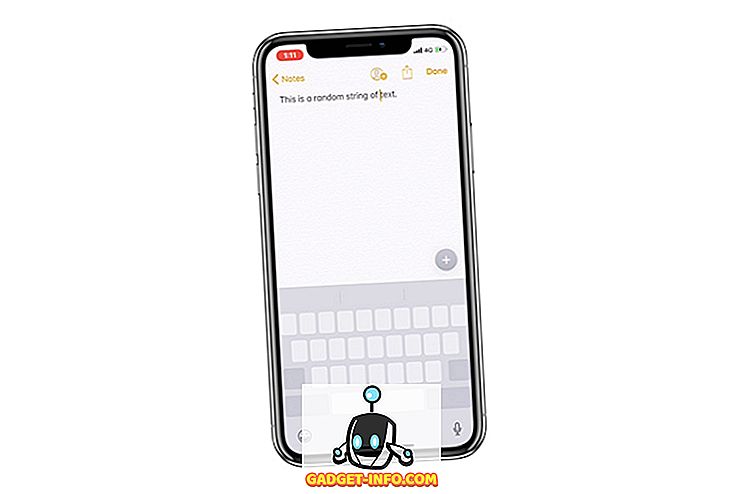

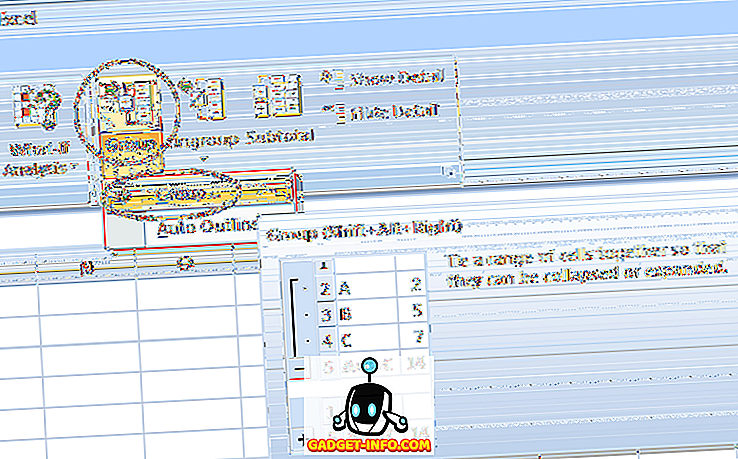





![entretenimiento - El estado de la industria musical [FOTOS]](https://gadget-info.com/img/entertainment/673/state-music-industry.png)
